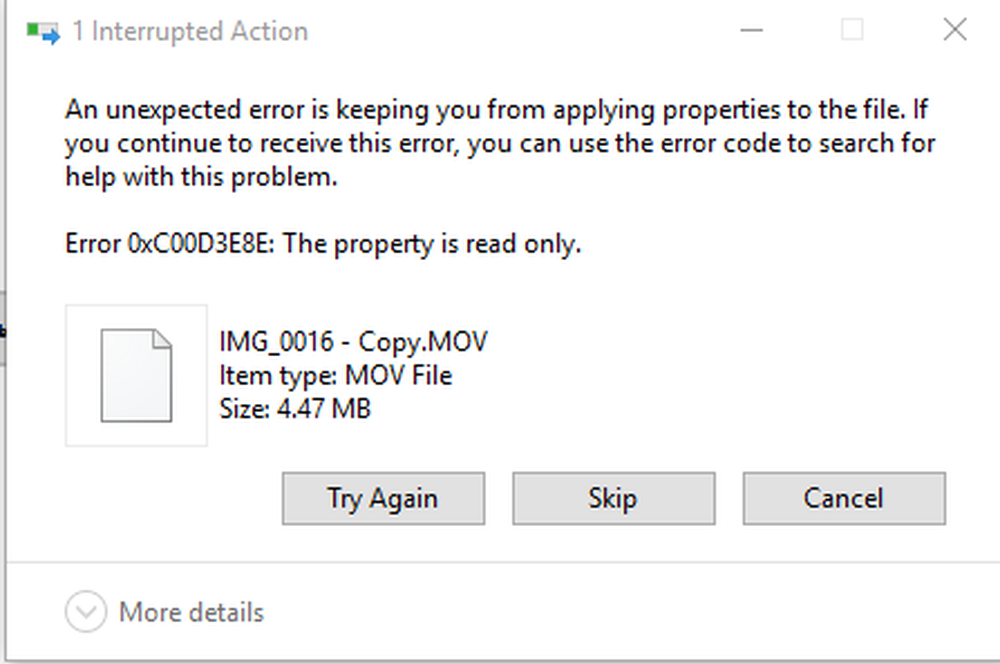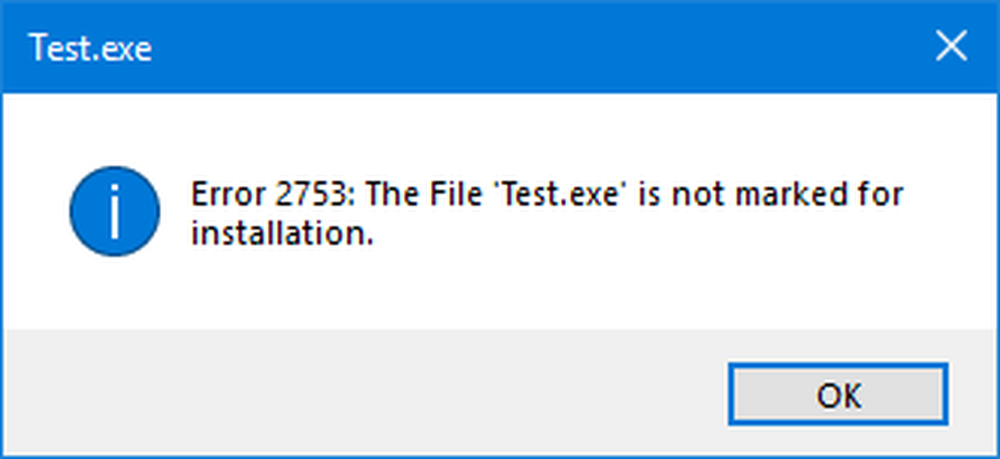Errore 651, il modem (o altri dispositivi di connessione) ha segnalato un errore in Windows

Se si riceve l'errore 651, il modem ha segnalato un errore in Windows 10/8/7 significa che il file del driver di sistema richiesto non è stato eseguito. La descrizione, il messaggio di errore, si legge principalmente in questo modo - Errore 651: il modem (o altri dispositivi di connessione) ha segnalato un errore. La buona parte è che non devi preoccuparti di questo, ci sono diversi modi con cui puoi correggere l'errore 651 in Windows 10.
Errore 651 Il modem ha segnalato un errore

Prima di iniziare, se si utilizza qualsiasi VPN, disinstallare il software VPN e quindi riavviare il computer per verificare se funziona correttamente. Se non aiuta, continua a leggere.
1] Reregister raspppoe.sys file

Raspppoe.sys è un file del driver mini-porta PPPoE di Windows RAS che consente al computer di comunicare con l'hardware o i dispositivi connessi. Se c'è qualche problema relativo al suo funzionamento, riceverai l'errore.
Prova a registrare nuovamente il file e poi controlla. A tal fine, fai clic su Start e nella finestra di ricerca digita "cmd". Fai clic destro sull'opzione e seleziona "Esegui come amministratore".
Quindi, nella finestra di comando che si apre digitare quanto segue e premere Invio.
regsvr32 raspppoe.sys
Al termine, riavviare il PC per consentire l'applicazione delle modifiche e verificare se il problema è stato risolto.
2] Riavvia il tuo router / modem
Quando si affrontano problemi con il router, a volte l'esecuzione di un riavvio o il riavvio del router può aiutare a risolvere questi problemi. Puoi provare questo spegnendo il router per 5-10 minuti. Se si dispone di una connessione LAN, è possibile scollegare il cavo per 5-10 minuti. Quindi, accendere il router o ricollegare il cavo LAN alla macchina e verificare se l'errore 651 appare ancora sullo schermo del computer o no.
3] Utilizzare i driver più recenti per il modem
Da Gestione dispositivi, disinstallare e reinstallare il modem. Oppure scaricare e installare l'ultima versione dei driver dal sito Web del produttore e verificare se è d'aiuto
4] Ripristina TCP / IP o Internet Protocol
Reimposta TCP / IP sui valori predefiniti, utilizzando l'utilità NetShell.
5] Eseguire la risoluzione dei problemi di rete
Apri la pagina Risoluzione dei problemi delle impostazioni ed esegui la Risoluzione dei problemi di rete e verifica se questo funziona per te. Oppure, apri la casella Esegui, digita quanto segue e premi Invio:
msdt.exe / id NetworkDiagnosticsNetworkAdapter
Ciò aprirà la risoluzione dei problemi dell'adattatore di rete.
6] Disabilita funzione di sintonizzazione automatica
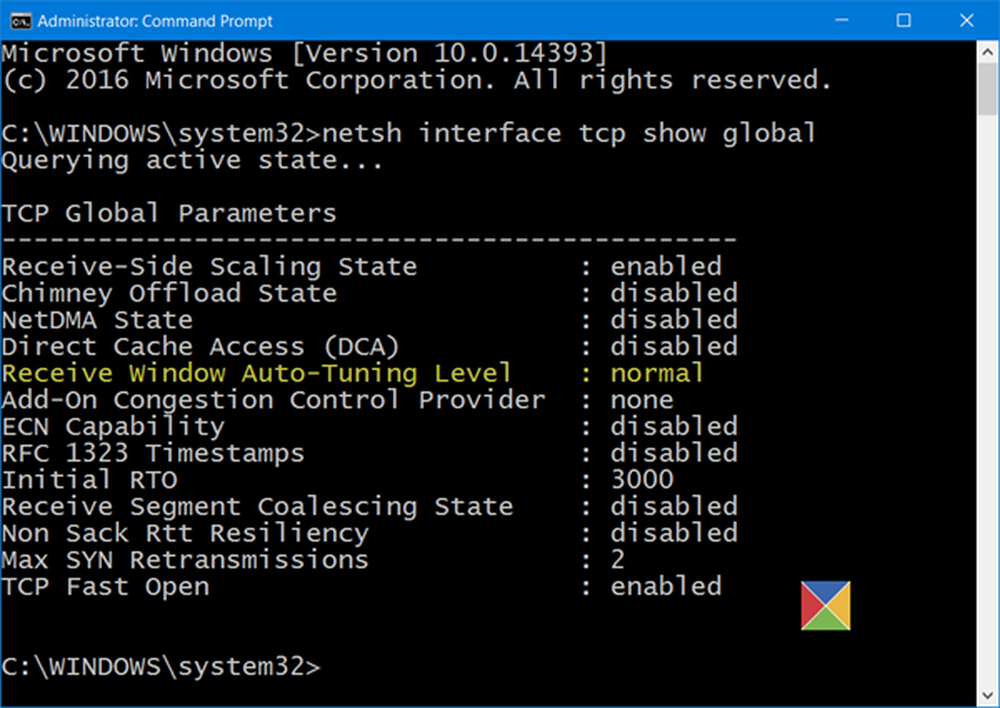
È noto che la funzionalità di auto-tuning di Windows migliora le prestazioni dei programmi che ricevono i dati TCP su una rete. Dopo il rilascio di Windows 7, la funzionalità è stata resa disponibile per i programmi che utilizzano l'interfaccia di programmazione delle applicazioni Windows Internet (WinINet) per le richieste HTTP. Alcuni esempi di programmi che utilizzano WinINet per il traffico HTTP includono Internet Explorer, Outlook e Outlook Express. Quindi, se c'è un problema, potresti notare l'errore. Disattiva la funzione di sintonizzazione automatica in Windows 10 per vedere se risolve il problema.
Facci sapere se qualcosa qui ti ha aiutato.